
Den kraftfulla nya HTC One M9 är full av imponerande funktioner och en elegant tvåtonig aluminiumsdesign, men telefonen kan också dubbla som en enkel fjärrkontroll. Precis som Galaxy S5 i fjol och några telefoner från LG, kan HTC One M9 fungera som fjärrkontroll för alla rum och flera enheter i ditt hus.
Att sporta en ny tvåtonig aluminium-unibody-design, Android 5.0 Lollipop och ett nytt tematillverkare för att byta programvara är trevligt, men det är inte allt det kan göra. Det kan också styra hela ditt vardagsrum med fjärrkontrollen app som drivs av Peel. Här förklarar vi hur du konfigurerar och använder HTC One M9 som fjärrkontroll.
Läs: HTC One M9 Review
Liksom de flesta traditionella TV-fjärrkontroller finns det en IR-blaster på toppen av HTC One M9 för att skicka alla rätt signaler. Det här låter dig enkelt styra din HDTV, Smart TV, kabelbox och annan hemmabiosystem som en mottagare. Den förinstallerade appen fungerar fantastiskt, men det är i huvudsak Peel Remote-appen, som också finns i Google Play Store, bara buntad och tweaked av HTC. Läs vidare för att se hur du använder den och hur du installerar och använder One M9 som en fjärrkontroll.

I ett liknande drag som Samsung använder HTC den populära Peel Remote-appen som standardprogram på HTC One M9. Den har massor av snygga funktioner, visa påminnelser och anpassning. En av mina favoritfunktioner är den flytande genomskinliga knappen som omedelbart låter dig öppna fjärrkontrollen för att ändra kanal eller volym och minimera den. Det flyter precis som Facebook Messenger-ikoner, men är inte lika distraherande. Ett annat alternativ är att ha fjärrkontrollen i rullgardinsmenyn, liksom på din låsskärm för enkel åtkomst.
Oavsett om du sitter på soffan eller vill inte gå upp från sängen för att hitta en bortladdad fjärrkontroll, har HTC One M9 dig täckt. Så här börjar du.
Instruktioner
Helt enkelt gå till applikationsfältet och hitta sedan välja Peel Smart Remote-appen, vilken är en gul ikon med en cirkelformad P-ikon. Innan du börjar, lägger du in din plats, liksom en postnummer, följt av den kabelleverantör du har valt att betala alltför mycket varje månad. Detta tar faktiskt information från din leverantör så din telefon kan ge dig exakt vad som sänder på din TV, när, och mycket mer.
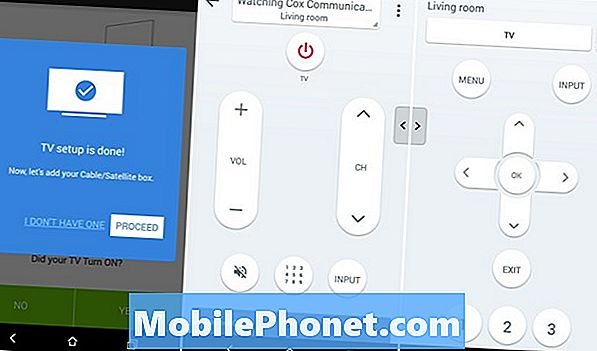
Följ installationsstegen som anges för att anpassa dina kanaler och favoritprogram samt ansluta din HDTV och andra hemmabiosystem för att komma igång. Peel Remote-appen stöder nästan alla TV-märken och de flesta kabellådor också. Jag har ställt upp det med min Vizio i vardagsrummet, Emerson Black Friday special-TV i mitt rum, tillsammans med hela min hemmabiosystem, som låter mig styra kabelboxen och min Denon-mottagare. Det är ganska trevligt.
Appen kommer att instruera dig att stänga av varje enhet och sedan gå igenom försök att slå på strömbrytaren, volymen uppåt eller andra saker tills den får rätt kod. Om du någonsin har konfigurerat en fjärrkontroll innan du vet vad du kan förvänta dig, gör bara appen allt för dig. Om koden fungerar klickar du bara ja, om inte, försök med en annan. Ingen att skriva in, det gör allt. När du är klar kan du styra kanaler, volym, ingång och mer. Betydelse Jag kan växla inmatning till HDMI 2 för min Chromecast eller Fire TV-stick och gör allt allt från telefonen.
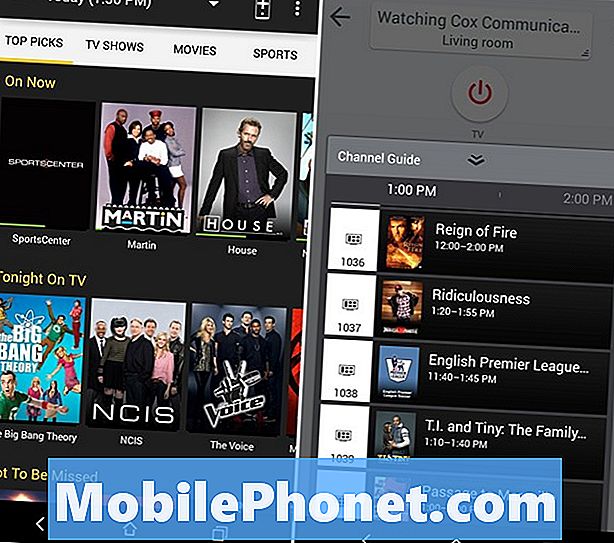
Vi tycker också verkligen om att Peel Remote app rekommenderar att du kanske vill. Den har en TV Guide, Toppval och till och med en personalisering flik där du kan avmarkera vad du inte gillar, så få stora plattor som visar visar baserat på ditt intresse. Du kan till och med skriva in om du är man eller kvinna och ditt åldersintervall. Det är extremt anpassningsbart, och det finns en profil som du kan konfigurera för att ställa in favoriter, kontrollera live-tv och ändra inställningarna. Visa påminnelser är en av mina favoritfunktioner, tryck på en show och klicka på påminnelseknappen, och du är klar. När som helst trycker du bara på fjärrikonet längst upp till höger för att gå tillbaka till fjärrkontrollen för att kontrollera vad som behövs.
Som vi nämnde ovan kan fjärrkontrollen läggas till i rullgardinsmenyn för anmälan, såväl som din låsskärm. I appen Fjärrkontroll går du enkelt till inställningar och rullar ner för att markera rutan för "Visa fjärrkontroll på anmälningspanelen" och "Alltid på fjärr widget" och du är helt inställd för alla tillfällen.
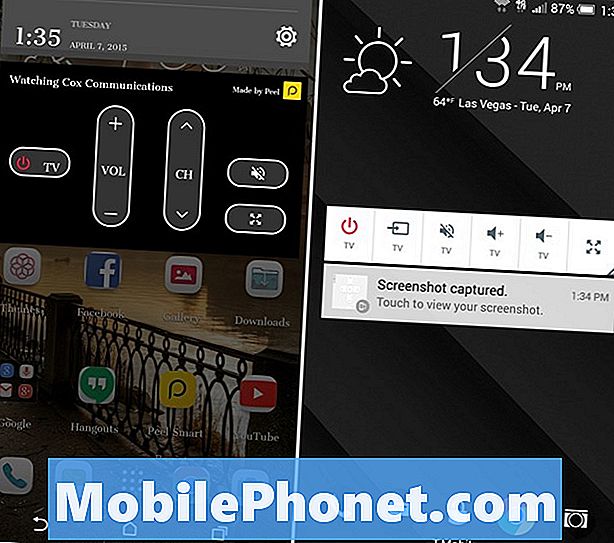
Vi tycker att fjärrkontrollen fungerar direkt från låsskärmen, men den är liten och inte lika användbar som Samsungs metod.Då är anmälningsfältet halvfullt med den ihållande meddelandet om du aktiverar det, och det kan inte minimeras som Samsung erbjuder heller. Låsskärmens kontroller är små men det har ström, ingång och volymkontroll i små lilla lådor, sedan en utökningsknapp för att låsa upp direkt till appen.
Läs: HTC One M9 vs HTC One (M7): Värt uppgraderingen?
Vår enda klagomål är att det inte finns något alternativ att lägga till en snabb växling för fjärrkontrollen i genvägarna i meddelandefältet högst upp i din neddragningsskugga och att vi inte kan minimera det när det finns i anmälningsfältet. Den här funktionen tillhandahålls av LG, men HTC valde att inte lägga upp det här för att enkelt slå på / av. LGs fjärrkontroll är en egen app, medan HTC använder Peel-appen så att den inte integreras med mjukvaran också.
Allt sagt och gjort, gör Peel app nästan allt du behöver, och gör det bra. Guiden ovan är allt du behöver veta. Det är allt som finns där. Så få det att installera och njut!


